Ja izmantojat Linux un vēlaties vairākievērojamu biroja komplektu, nekā piedāvā Libre Office, atbilde ir Calligra Office Suite. Tas ir pilnībā aprīkots biroja / grafiskā dizaina komplekts ar lieliskiem rīkiem daudziem dažādiem uzdevumiem.
Calligra komplektācijā ir daudz dažādu lietotņu, piemēram, vārdi dokumentiem, vektoru grafikas rīks Karbon, datu bāzes redaktors, prezentāciju veidotājs, izklājlapu rīks un daudz kas cits.
Instalējiet Calligra Office Suite
Lai instalētu Calligra Office komplektu, jums jādarbojas Ubuntu, Debian, Arch Linux, Fedora, OpenSUSE, Gentoo vai Linux izplatīšanai, kurai ir piekļuve jaunākajām KDE Plasma pakotnēm un rīkiem.
Ubuntu

Calligra ir viegli pieejama instalēšanaiizmantojot tradicionālās metodes, Ubuntu Linux operētājsistēmu. Lai to iegūtu, atveriet Ubuntu programmatūras centru vai KDE Discover, atrodiet “Calligra” un instalējiet to. Alternatīvi, dodieties uz termināļa logu un ievadiet šo komandu, lai to izmantotu.
sudo apt install calligra
Kaligra nestabila
Lielākajai daļai Ubuntu apmeklētāju irCalligra, kas nāk programmatūras centrā, ir pietiekami labs. Tomēr, ja jūs nevarat gaidīt jaunas funkcijas, šī versija, iespējams, nav pietiekami laba. Par laimi, izmantojot PPA, ir ļoti viegli iegūt jaunāku Calligra versiju Ubuntu.
Nestabilais Calligra PPA parasti tiek rezervētsKDE Neon, Linux izplatīšana, kas par bāzi izmanto Ubuntu. Tomēr ikviens Ubuntu lietotājs var izmantot šo PPA, lai iegūtu lielisku Calligra Office jaunāku versiju. Lai pievienotu PPA, atveriet termināli un izpildiet šo komandu:
sudo add-apt-repository ppa:neon/ppa
Pēc Neon PPA pievienošanas Ubuntu jums jāpalaiž Atjaunināt komanda Ubuntu. To darot, tiks atsvaidzināta datora pakotnes kešatmiņa un ļauts Ubuntu savos avotos redzēt jaunākas programmatūras versijas.
sudo apt update
Lai izmantotu šo PPA Ubuntu, lietotājam ir jāveicinstalējiet dažus KDE Neon rīkus. Šo rīku instalēšana ir būtiska, un tas palīdzēs Calligra Office rīkam darboties pareizi. Instalējiet datorā KDE Neon rīkus, izmantojot trāpīgs.
sudo apt-get install project-neon-base
Projekta Neon bāzes paketes instalēšana var aizņemt nedaudz laika, tāpēc esiet pacietīgs. Kad tas ir pabeigts, instalējiet nestabilo Calligra versiju, lai pabeigtu procesu.
sudo apt install project-neon-calligra project-neon-calligra-dbg
Kad viss ir pabeigts, instalējiet savu pašreizējo Ubuntu sesiju. Pieteikšanās izvēlnē izvēlieties opciju “Projekta neons” un piesakieties atpakaļ, lai palaistu Calligra nestabilu.
Debijas
Debian lietotāji var piekļūt stabilai Calligra versijai Debian 9 Stretch (Stable). Lai to instalētu, atveriet termināli un izmantojiet apt-get komandas, lai to panāktu.
sudo apt-get install calligra
Kaligra nestabila
Lielākā daļa Debian lietotāju var izmantot Calligra, taču tā versija Debian 9 versijā ir nedaudz datēta. Alternatīva ir nestabilas versijas instalēšana, iespējot Debian testēšanas repo.
Piezīme: iespējojiet testēšanu Debian sistēmā tikai tad, ja saprotat, kā novērst nepareizas lietas.
Lai sāktu, iespējot testēšanu savā /etc/apt/sources.list failu.
su -
echo "deb http://deb.debian.org/debian testing main" >> /etc/apt/sources.list
Pēc tam palaidiet Atjaunināt komandu, lai Debian varētu piekļūt jaunajam testēšanas repo.
sudo apt-get update
Pēc atjaunināšanas palaišanas atinstalējiet Calligra no Debian, jo jūs izmantojat vecās pakotnes.
sudo apt-get remove calligra
Visbeidzot, instalējiet jaunāko Calligra versiju:
sudo apt-get -t testing install calligra
Arch Linux
Arch Linux ir pazīstams ar to, ka tas vienmēr ir atjauninātsprogrammatūru, un programmatūras avotos tam ir ļoti aktuāla Calligra biroja komplekta versija. Lai to iegūtu Arch PC, vienkārši izmantojiet pakešu pārvaldnieku Pacman, lai to sinhronizētu.
sudo pacman -S calligra
Alternatīvi, ja rodas problēmas ar galveno Calligra paketi, apkopošanai ir pieejamas Arch Linux AUR biroja komplekta versijas.
Fedora
Fedora, tāpat kā Arch Linux, ir ļoti aktuāla. Tas regulāri saņem jaunākās pakotnes, tāpēc, lai iegūtu diezgan nesenu Calligra versiju, nemaz nav vajadzīgs smags darbs. Lai instalētu, atveriet termināli un programmatūras instalēšanai izmantojiet DNF.
sudo dnf install calligra -y
OpenSUSE
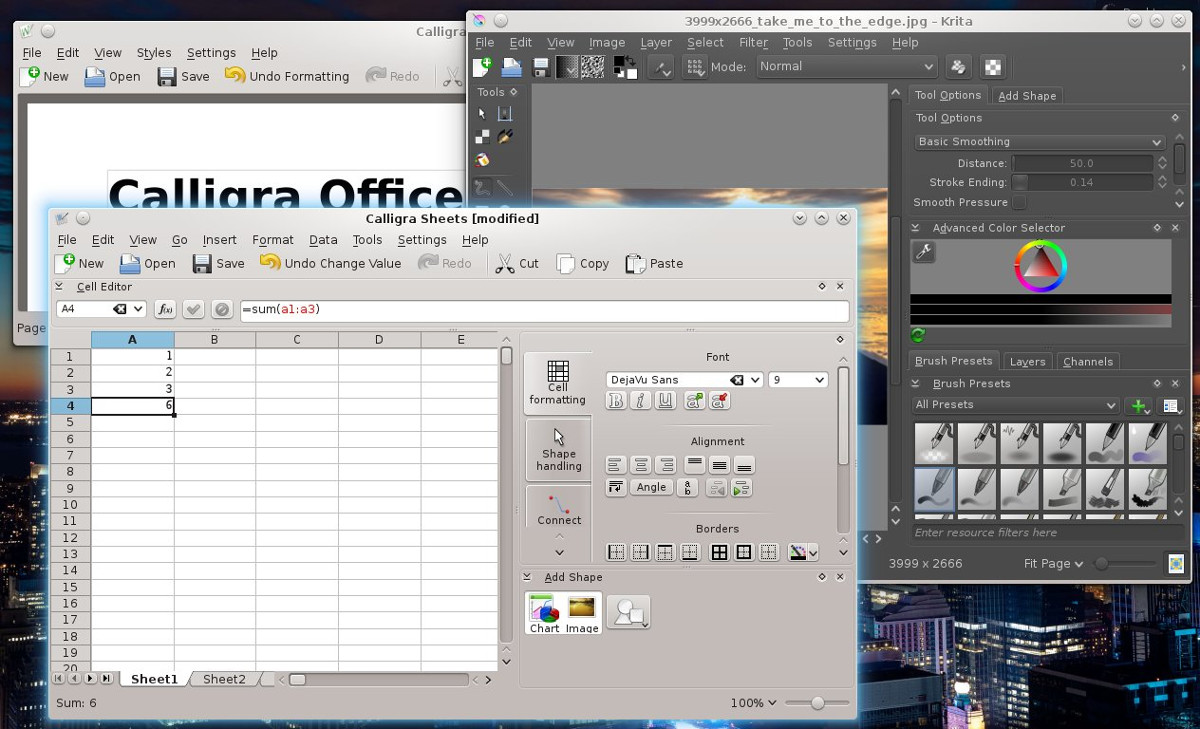
Vietnē OpenSUSE iegūstiet jaunāku Calligra versijuir nedaudz grūtāk, jo dažas operētājsistēmas versijas nav koncentrētas ap jauno programmatūru. Tā vietā uzmanība tiek koncentrēta uz stabilu stabilitāti, un tas nozīmē, ka dažreiz programmas nav tik nesenas. Lai OpenSUSE Leap iegūtu jaunu Calligra versiju, pievienojiet šādu programmatūras krātuvi:
Lēciens 15,0
sudo zypper addrepo http://ftp.gwdg.de/pub/opensuse/repositories/KDE:/Extra/openSUSE_Leap_15.0/ opensuse-kde-extra
Lēciens 42,3
sudo zypper addrepo http://ftp.gwdg.de/pub/opensuse/repositories/KDE:/Extra/openSUSE_Leap_42.3/ opensuse-kde-extra
Pēc tam instalējiet Calligra ar:
sudo zypper install calligra
Tauriņš
OpenSUSE ir unikāla OS vienā versijātā izplatīšana (LEAP) koncentrējas uz stabilitāti, savukārt cita versija koncentrējas uz absolūto jaunāko programmatūru. Ja esat OpenSUSE Tumbleweed lietotājs, atjauninātas Calligra versijas iegūšana nedrīkst radīt problēmas ar Zypper.
sudo zypper install calligra
Citas Linux
Calligra ir oficiālais KDE Office SuitePlazmas darbvirsma. Tā rezultātā jūs to varat atrast gandrīz visur. Ja jūs interesē Calligra instalēšana, bet nevarat atrast instrukcijas, kas saistītas ar izplatīšanu, apsveriet iespēju pārbaudīt vietni Pkgs.org. Alternatīvi izlasiet vietni, jo tajās, iespējams, ir jums specifiska informācija.












Komentāri